步骤:
1、在桌面的此电脑单击右键,在弹出的菜单中点击【属性】;
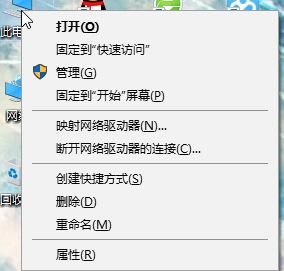
2、在属性界面点击左侧的【设备管理器】,如图:
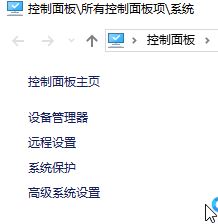
3、在设备管理器中将带问号或感叹号的设备单击右键,禁用掉,禁用后然后重新启用即可解决问题;
4、若为题依旧在设备管理器中展开【通用串行总线控制器】;
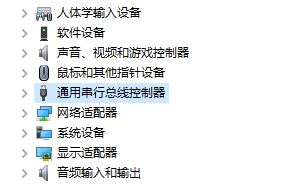
5、在“通用串行总线集成”里面,能看到底下的两个USB Root Hub,右键个USB Root Hub,在弹出的菜单中单击,先禁用,再启动,如图:
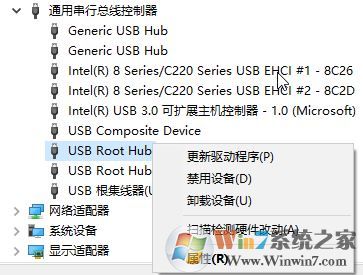
操作完成后重新插拔USB设备即可正常检测到!
计算机在获得USB设备时候,会形成一个中断,失去USB设备时,也会生成一个中断,你出现的问题可能是计算机没有生成失去USB设备的中断信号。
相关文章:
win10系统笔记本usb接口没有反应怎么办?
原装win10系统的笔记本电脑改装win7没有usb驱动无法使用鼠标键盘怎么办?